飞书怎么创建新日程 添加新日程操作步骤分享
软件教程 685 2023-05-25飞书APP是一款非常高效率的工作辅助类软件,有非常多实用的办公功能可以选择体验,还可以在APP中添加你每天的工作日程,设置提醒防止工作太忙而忘记,那么在APP中要如何创建添加新日程呢?具体的设置方法都有哪些可以选择呢?想必各位小伙伴对于飞书怎么创建新日程和添加新日程操作步骤分享等内容都有非常多的疑惑,那么接下来就和小编一起去到正文中一探究竟吧!
飞书添加新日程操作步骤分享
1、第一步,我们先在电脑中找到飞书软件,点击打开该软件,然后在左侧列表中点击打开日历图标
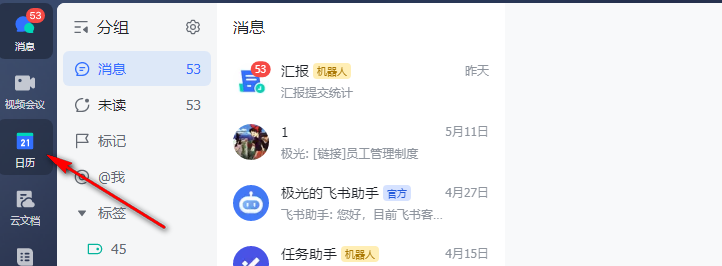
2、第二步,进入日历页面之后,我们在日历中先找到自己需要创建日程的那一天,点击打开该日期,然后在页面右侧找到日期这一天中需要创建日程的时间点,点击对应的单元格
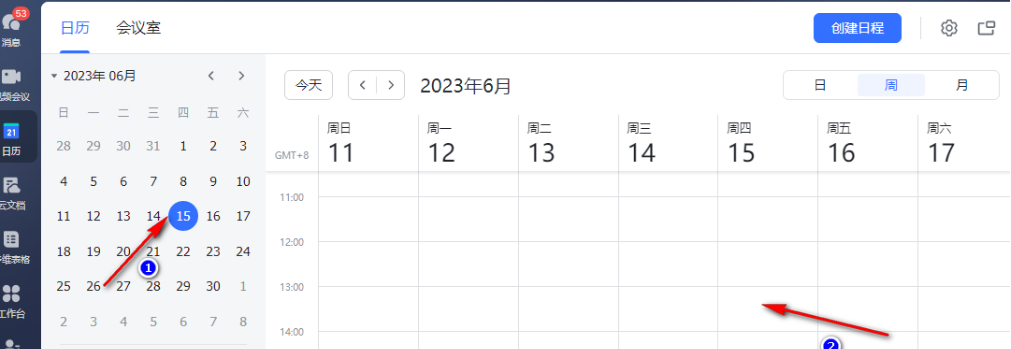
3、第三步,打开创建日程页面之后,我们在该页面中先输入主题名称,然后可以对日程时间进行更精准的设置,点击时间可以输入具体的时间,接着需要会议室的话我们打开会议室选项并进行设置,设置完成之后我们再点击“更多选项”,进入进一步的设置
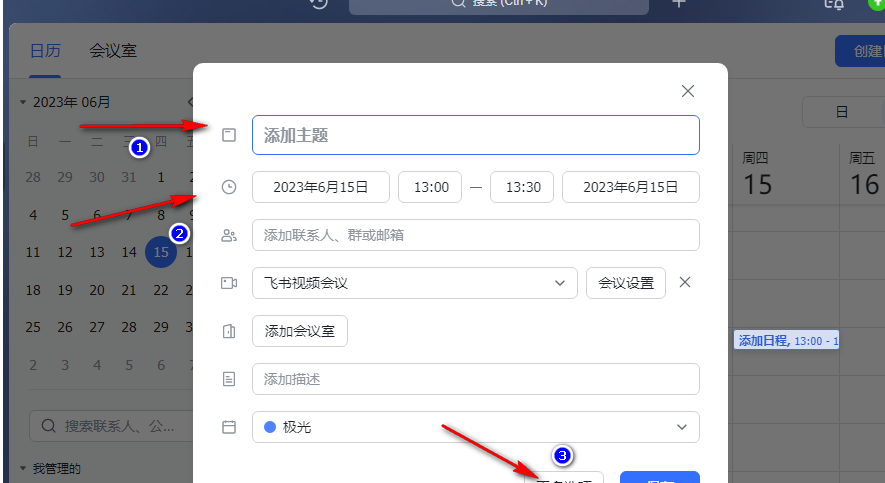
4、第四步,在更多选项页面中,我们可以设置日程的重复次数,还可以设置提醒时间以及选择日程是否公开
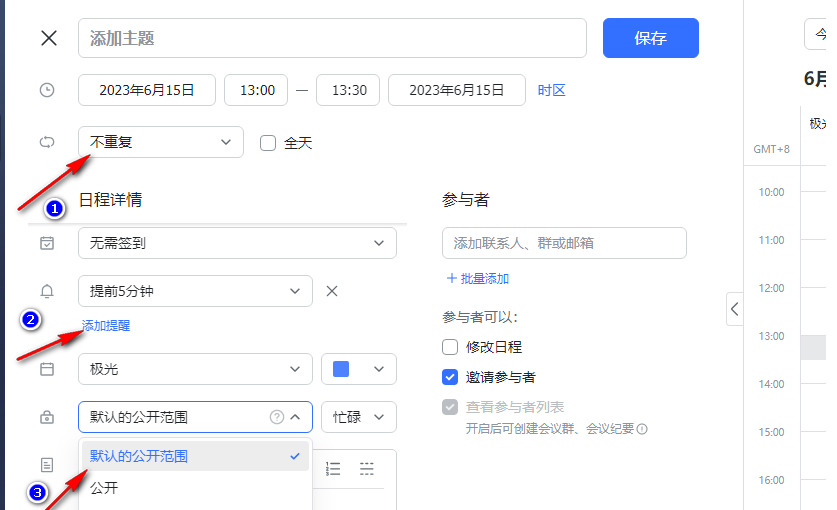
5、第五步,接着我们点击打开“参与者”下的“批量添加”选项,然后在弹框中勾选需要参加该日程的成员,然后点击完成选项,所有的设置都完成之后,我们点击页面上方的“保存”选项即可
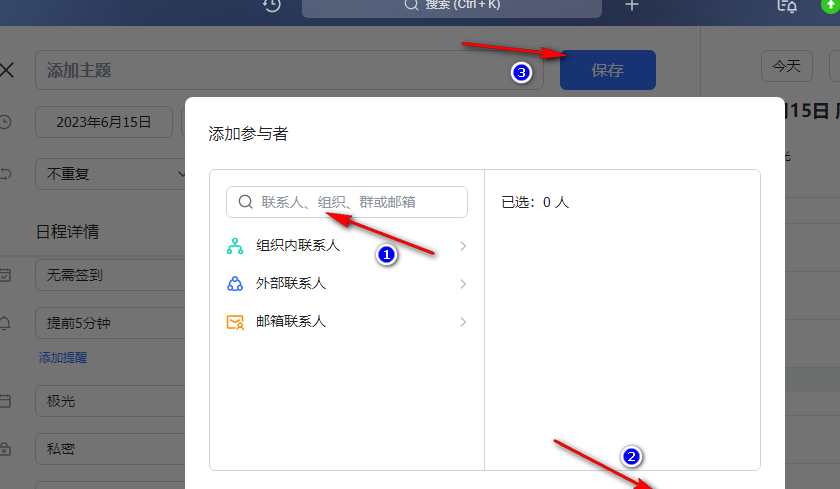
以上就是为您带来的飞书怎么创建新日程和添加新日程操作步骤分享的全部内容,希望可以解决大家对此的疑惑,为你带来帮助,欢迎大家来到本站阅读浏览!
攻略专题
查看更多-

- 《纳米盒》下载课本点读方法
- 168 2025-03-03
-

- 《纳米盒》更换头像方法
- 211 2025-03-03
-

- 《龙息神寂》不盲者弥希亚技能介绍
- 143 2025-03-03
-

- 《斗战封天》萌新开局攻略及主界面功能介绍
- 212 2025-03-03
-

- 《纳米盒》绑定微信方法
- 125 2025-03-03
-

- 《可口的咖啡》打奶泡方法
- 122 2025-03-03
热门游戏
查看更多-

- 快听小说 3.2.4
- 新闻阅读 | 83.4 MB
-

- 360漫画破解版全部免费看 1.0.0
- 漫画 | 222.73 MB
-

- 社团学姐在线观看下拉式漫画免费 1.0.0
- 漫画 | 222.73 MB
-

- 樱花漫画免费漫画在线入口页面 1.0.0
- 漫画 | 222.73 MB
-

- 亲子餐厅免费阅读 1.0.0
- 漫画 | 222.73 MB
-






